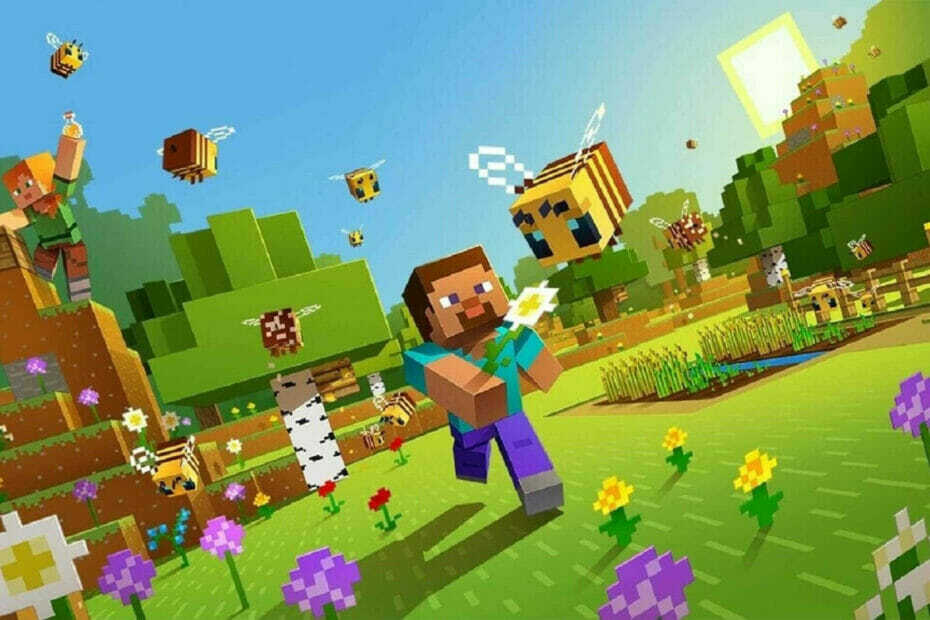- Minecraft'ın yanlış GPU kullandığından mı endişeleniyorsunuz? Hatalı grafik ayarları nedeni olabilir.
- Minecraft veya başka bir oyun özel GPU kullanmıyorsa varsayılan ayarların neler olduğunu kontrol edin.
- Yüksek performans seçeneğini doğru şekilde yapılandırmak, oyun için sorunu çözmenize yardımcı olacaktır.
- Minecraft hala doğru GPU'yu kullanmıyorsa Windows grafik ayarlarını doğrulamayı unutmayın.

Bu yazılım, yaygın bilgisayar hatalarını onaracak, sizi dosya kaybından, kötü amaçlı yazılımlardan, donanım arızasından koruyacak ve bilgisayarınızı maksimum performans için optimize edecektir. Şimdi 3 kolay adımda bilgisayar sorunlarını düzeltin ve virüsleri kaldırın:
- Restoro PC Onarım Aracını İndirin Patentli Teknolojilerle birlikte gelen (patent mevcut İşte).
- Tıklayın Taramayı Başlat PC sorunlarına neden olabilecek Windows sorunlarını bulmak için.
- Tıklayın Hepsini tamir et bilgisayarınızın güvenliğini ve performansını etkileyen sorunları gidermek için
- Restoro tarafından indirildi 0 okuyucular bu ay
Çift grafik kartı dizüstü bilgisayarlar, entegre bir Intel GPU (Grafik İşlem Birimi) ve özel NVIDIA veya AMD GPU içerir.
Biraz Minecraft Çift grafikli dizüstü bilgisayarı olan oyuncular, bu oyunun neden daha iyi grafik performansı için özel GPU'larını kullanmadığını merak edebilir. verim.
Minecraft'ı varsayılan Intel GPU'su yerine özel GPU'yu kullanacak şekilde yapılandırmanız gerekir. Bunu yapmak için aşağıdaki adımları izleyin.
Özel GPU'yu kullanarak Minecraft'ı nasıl yapabilirim?
1. NVIDIA GPU'yu seçin
- Masaüstünü sağ tıklayın ve seçin NVIDIA Kontrol Paneli.
- Seç 3D Ayarlarını Yönet pencerenin solunda.
- Tüm oyunlar için NVIDIA GPU'yu seçmek için Yüksek performanslı NVIDIA işlemci Genel Ayarlar sekmesindeki seçenek.

- NVIDIA GPU'yu Minecraft için daha özel olarak seçmek için Program Ayarları sekmesine tıklayın.

- Tıkla Ekle buton.
- Tıklayın Araştır Ekle penceresinde.

- sonra aç Minecraft klasörü Ekle penceresinde.
- Bu varsayılan yolda olabilecek Minecraft'ın bin alt klasörünü açın: C: Program Dosyaları (x86) Minecraftruntimejre-x641.8.0_25bin.
- Seç Javaw.exe bin klasöründe.
- Ardından Açık seçenek.
- Javaw.exe yolu seçiliyken, Bu program için tercih edilen grafik kartını seçin Aşağıya doğru açılan menü.
- seçin Yüksek performanslı NVIDIA işlemci seçenek.
- basın Uygulamak buton.
Not: NVIDIA dizüstü bilgisayarları olan kullanıcılar ayrıca bir Yüksek performanslı NVIDIA işlemci bağlam menüsü seçeneği. Bağlam menüsünü açmak için Minecraft'ın simgesine sağ tıklayın.
Ardından Yüksek performanslı NVIDIA işlemci seçeneği Grafik işlemcisi ile çalıştırınbağlam menüsü alt menü.

2. AMD GPU'yu seçin
- Minecraft oyuncuları AMD GPU'lar masaüstüne sağ tıklayıp seçmeniz gerekecek AMD Radeon Ayarları.
- Ardından Sistem sekmesine tıklayın.

- Değiştirilebilir Grafikler sekmesine tıklayın.
- seçin Yüklü Profil Uygulamaları Yüklü yazılımınıza genel bir bakış alma seçeneği.

- Tıkla Araştır Minecraft için Javaw.exe'yi seçme seçeneği.
- seçmek için Javaw.exe'ye tıklayın. Yüksek performans ayrık GPU seçeneği.
3. Ayarlar aracılığıyla Yüksek Performanslı GPU'yu seçin
- Windows'a git arama çubuğu.
- Ardından anahtar kelimeyi girin grafik ayarları arama kutusunda.

- Doğrudan aşağıda gösterildiği gibi Ayarlar penceresini açmak için Grafik ayarları'na tıklayın.

- Seç Evrensel uygulama MS Store'dan Minecraft aldıysanız.
- Tıkla Bir uygulama seçin Minecraft'ı seçmek için menü.
- Tıkla Seçenekler Minecraft için düğme.

- seçin Yüksek performans Radyo düğmesi.
- basın Kayıt etmek buton.
Yani, bu şekilde yapılandırabilirsiniz Minecraft entegre alternatif yerine ayrı bir GPU kullanmak. O zaman Minecraft'ı oynadığınızda daha iyi grafik performansı elde edeceksiniz.
Diğer oyunlar için hemen hemen aynı olan çift GPU grafik ayarlarını da yapılandırabilirsiniz.
 Hala sorun mu yaşıyorsunuz?Bunları bu araçla düzeltin:
Hala sorun mu yaşıyorsunuz?Bunları bu araçla düzeltin:
- Bu PC Onarım Aracını İndirin TrustPilot.com'da Harika olarak derecelendirildi (indirme bu sayfada başlar).
- Tıklayın Taramayı Başlat PC sorunlarına neden olabilecek Windows sorunlarını bulmak için.
- Tıklayın Hepsini tamir et Patentli Teknolojilerle ilgili sorunları çözmek için (Okuyucularımıza Özel İndirim).
Restoro tarafından indirildi 0 okuyucular bu ay
Sıkça Sorulan Sorular
Her şey, PC için Minecraft'ın hangi sürümünü kullandığınıza bağlıdır. Minecraft'ın daha iyi çalışmasını istiyorsanız, düşünün CPU yükseltmesi her şeyden önce.
Minecraft, genel bilgisayar kullanıcıları düşünülerek oluşturulmuştur, bu nedenle gelişmiş gölgelendirici modlarını kullanmak istemiyorsanız, daha fazlasına ihtiyacınız yoktur. güçlü oyun bilgisayarı çalıştırmak için.
Grafik ayarlarıyla ilgili bir sorun olabilir. yapmak için bu kılavuzdaki adımları takip edebilirsiniz. Özel GPU'nuzu kullanarak Minecraft.